Die Auswahl dessen, was man sich anhören möchte, wenn jemand anderes involviert ist, kann eine schwierige Aufgabe sein, besonders wenn Ihr Musikgeschmack sehr unterschiedlich ist. Spotify hat eine Lösung für dieses Problem mit sogenannten „Blend“-Wiedergabelisten geschaffen. Dies sind spezielle gemeinsame Wiedergabelisten, die Sie mit einem anderen Spotify-Benutzer oder anderen Benutzern erstellen können, die Songs aus Ihren Bibliotheken in einer Wiedergabeliste kuratieren. Spotify schafft auch seine alten Family-Playlists ab und ersetzt sie durch Blends.
Diese können Sie ganz einfach mit Ihren Freunden erstellen, und Sie können sehen, aus wessen Bibliothek die Songs in der Playlist stammen. Die Wiedergabelisten sind in der Regel eine Mischung aus Titeln aus der Bibliothek jeder Person, insbesondere Titel, die Sie beide möglicherweise gespeichert haben, und werden täglich aktualisiert.
Inhaltsverzeichnis
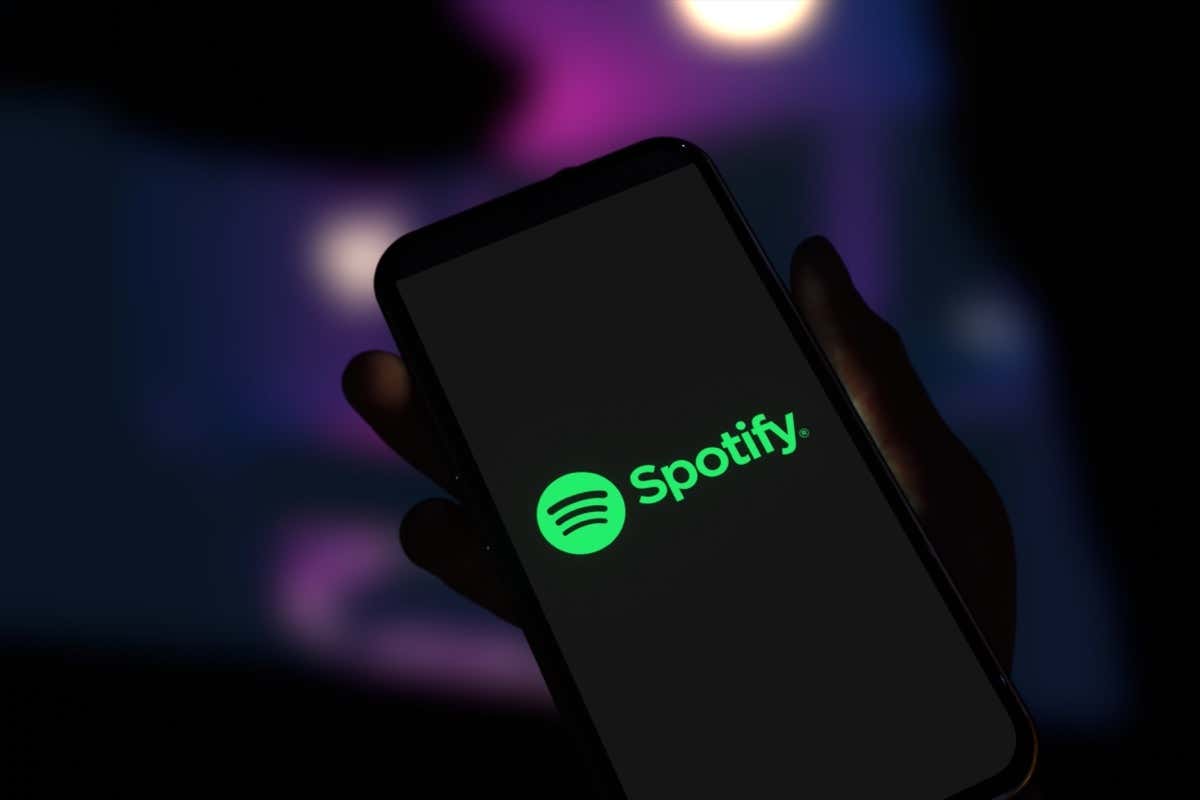
Sie können die Wiedergabelisten auch nach Belieben bearbeiten und sehen, wie ähnlich Sie und der Musikgeschmack Ihres Freundes sind. Mit Spotify können Sie sogar Blend-Wiedergabelisten mit einigen Künstlern erstellen, die einen Einladungslink haben. Im Folgenden zeigen wir Ihnen, wie Sie eine Spotify Blend-Wiedergabeliste erstellen, Freunde hinzufügen und eine Blend-Wiedergabeliste mit einem Künstler erstellen.
So erstellen Sie eine Blend-Wiedergabeliste
Stellen Sie sicher, dass Ihre Spotify-App vollständig aktualisiert ist, um sicherzustellen, dass Sie Zugriff auf die Blend-Playlist-Funktion haben. Finden Sie auch einen Freund, der bereit ist, eine dieser Playlists mit Ihnen zu erstellen. Befolgen Sie diese Schritte, um eines zu erstellen:
- Gehen Sie zur SucheTab und geben Sie “Blend” ein.
- Tippen Sie auf das Genre Blend.
Wenn du möchtest, kannst du genauso einfach weitere Personen zu deiner Blend-Playlist hinzufügen. < figure class="aligncenter size-full"> Sobald sie beitreten, wird ihre Musik auch zu Ihrer Blend-Wiedergabeliste hinzugefügt. Sie können der Playlist bis zu zehn weitere Personen hinzufügen. Sie können die „Geschichte“ Ihrer Blend-Wiedergabeliste anzeigen, indem Sie auf das sich bewegende Kreissymbol direkt über dem Titel der Wiedergabeliste tippen. Dies zeigt Ihnen, wie ähnlich Ihre Musikgeschmäcker mit einem Geschmacks-Match-Score sind. Du kannst deinen Blend auch in sozialen Medien teilen, indem du auf das Ellipsen-Symbol tippst und dann Teilen auswählst. Eine lustige Funktion dieser Blend-Wiedergabelisten ist, dass einige Künstler Blends haben, die Sie mit ihnen erstellen können. Auf diese Weise können Sie sehen, wie ähnlich Ihre Musikbibliothek einigen Ihrer Lieblingskünstler ist! Diese sind einfach zu erstellen, der Künstler, mit dem Sie die Blend-Playlist erstellen möchten, muss lediglich einen Einladungslink zur Verfügung haben. Spotify hat einen Blogbeitrag mit Künstlern, die einen Einladungslink verfügbar haben, wie z Charli XCX und BTS, aber möglicherweise findet man sie auch auf der Künstlerseite in Spotify. Wenn Sie den Link gefunden haben, folgen Sie diesen Schritten. Du kannst eine Artist Blend-Playlist jederzeit aus deinem Profil entfernen, indem du Tippen Sie auf die Schaltfläche Gefällt mir, um sie abzulehnen. Wenn Sie aus irgendeinem Grund nicht auf einer Blend-Wiedergabeliste sein oder sie aus Ihrem Profil entfernen möchten, können Sie jederzeit eine Blend hinterlassen. Gehen Sie dazu einfach zu der Blend-Playlist, die Sie verlassen möchten, tippen Sie auf die drei Punkte unter dem Titel der Playlist und dann auf Blend verlassen. From Dort wird die Playlist aus Ihrem Profil entfernt und Sie haben keinen Zugriff mehr darauf, es sei denn, Sie gehen erneut über den Einladungslink. Diese Wiedergabelisten sind eine fantastische Möglichkeit, die Musikbibliotheken von Ihnen und Ihren Freunden zu kombinieren, insbesondere da sie täglich aktualisiert werden, um Ihren sich ändernden Hörgewohnheiten Rechnung zu tragen. Dies kann die Auswahl von Musik zum gemeinsamen Hören sehr einfach machen, da Ihre Blend-Wiedergabeliste bestimmt das finden wird, was Sie gemeinsam haben. Und selbst wenn Sie nicht die gleiche Musik teilen, gehören die aus jeder Bibliothek ausgewählten Songs in der Regel zu ähnlichen Genres. Blend Playlists können dazu beitragen, selbst die wählerischsten Musikhörer glücklich zu machen, wenn sie Songs mit Freunden spielen. 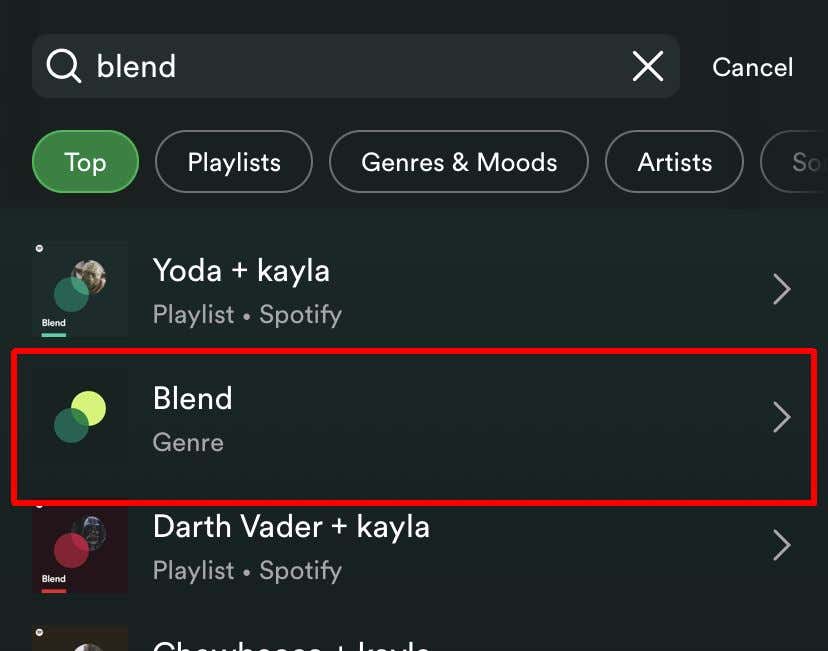
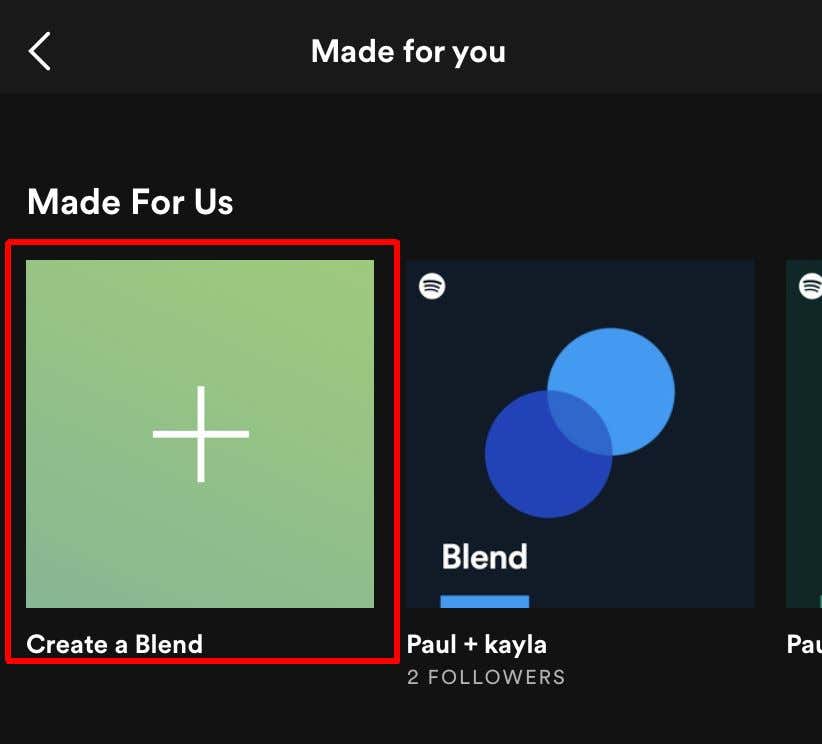

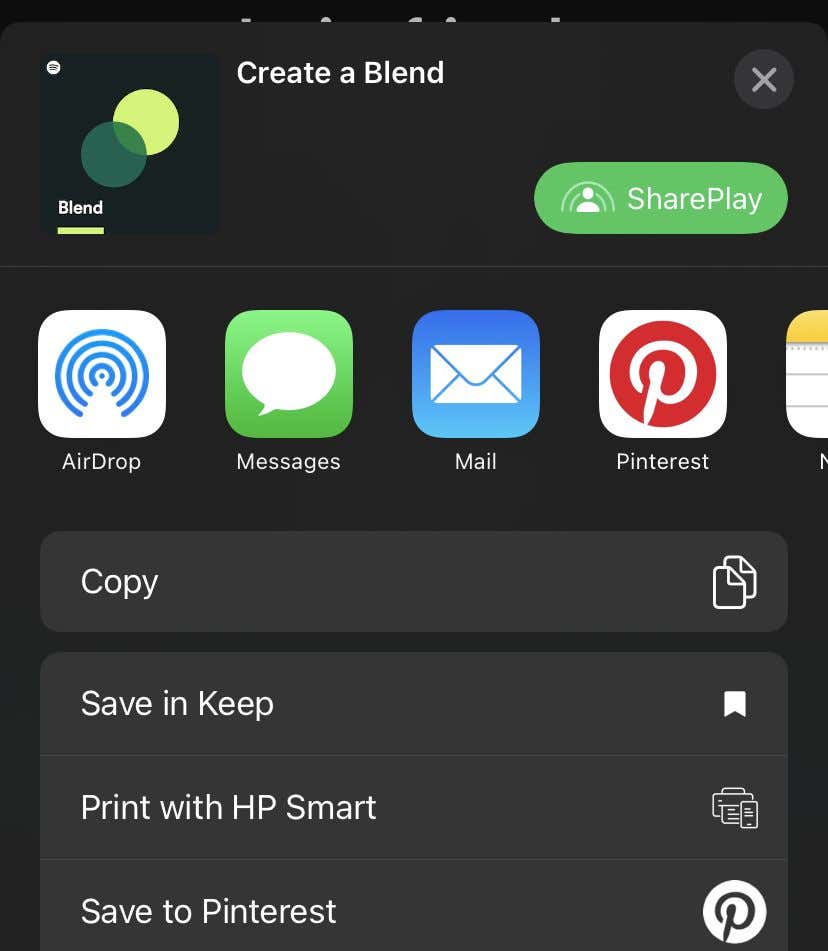
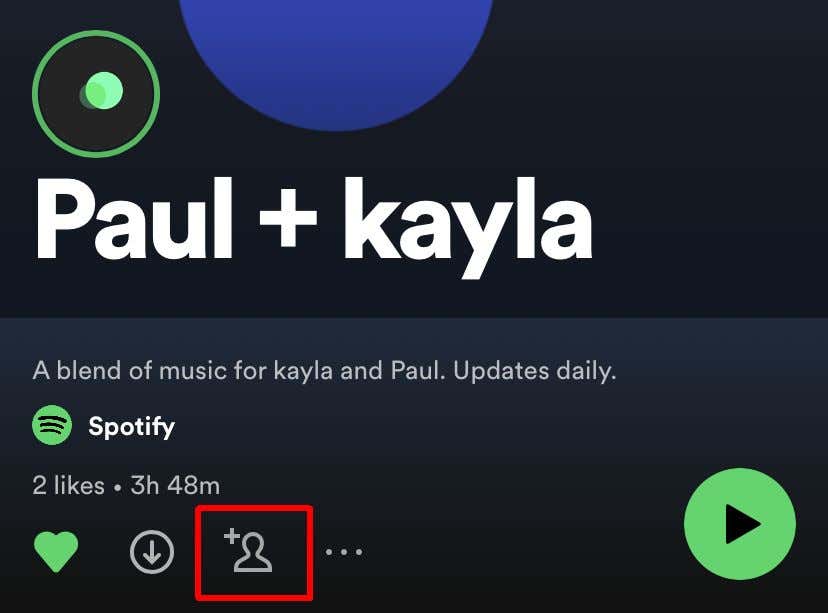
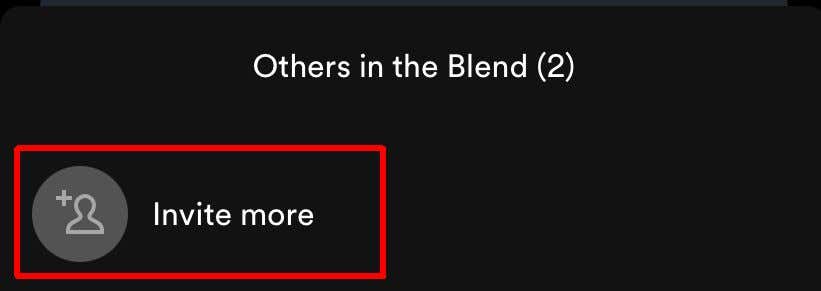
Erstelle eine Blend-Playlist mit einem Künstler
So hinterlassen Sie eine Blend-Wiedergabeliste
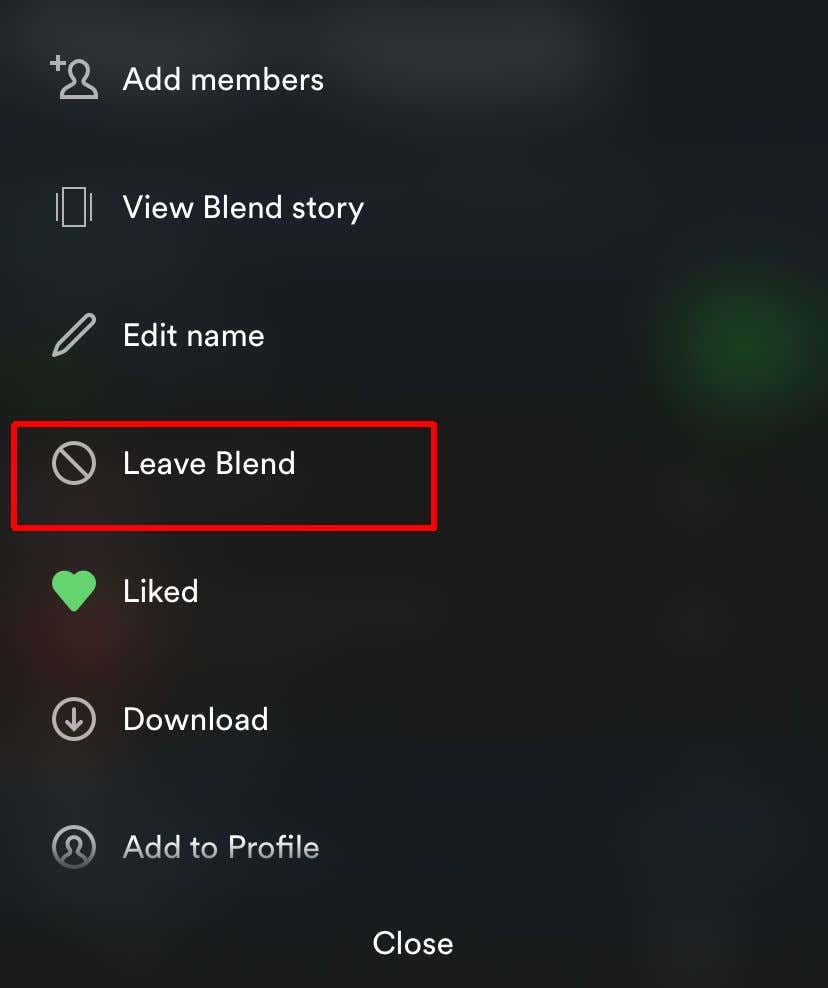
Verwenden Sie Blend-Playlists, um Musik mit Freunden zu teilen< /strong>